iCloud drive ซิงค์ไฟล์กับ Mac ของคุณโดยตรง ไฟล์ใด ๆ ที่คุณอัปโหลดไปยังไดรฟ์ iCloud ของคุณจากอุปกรณ์อื่น ๆ หรือแม้กระทั่งเวอร์ชันเว็บของ iCloud สามารถซิงค์ / ดาวน์โหลดไปยัง Mac ที่ใช้บัญชี iCloud / Apple เดียวกันได้ บน Mac หากคุณลบไฟล์ออกจากไดรฟ์ iCloud ไฟล์นั้นจะถูกลบออกจาก iCloud เช่นกัน หากคุณต้องการลบสำเนาโลคัลของไฟล์ iCloud แต่ยังคงเก็บไว้ใน iCloud เองคุณสามารถทำได้ด้วยคำสั่ง Terminal วิธีที่ง่ายกว่ามากคือการใช้ส่วนขยาย Finder ที่เรียกว่า การควบคุม iCloud.

ลบสำเนาโลคัลของไฟล์ iCloud
ดาวน์โหลด iCloud Control, unzip และติดตั้ง เนื่องจากเป็นส่วนขยาย Finder คุณจะต้องเปิดใช้งาน เปิดการตั้งค่าระบบและเลือกการตั้งค่าส่วนขยาย เปิดใช้งานการควบคุม iCloud
เปิดไดรฟ์ iCloud ของคุณแล้วเลือกไฟล์ที่ต้องการคุณต้องการลบสำเนาโลคัลสำหรับ จะมีไอคอน iCloud อยู่ถัดจากแถบค้นหา คลิกที่ปุ่มแบบเลื่อนลงถัดจากนั้นและเลือก 'ลบรายการที่เลือกในเครื่อง'
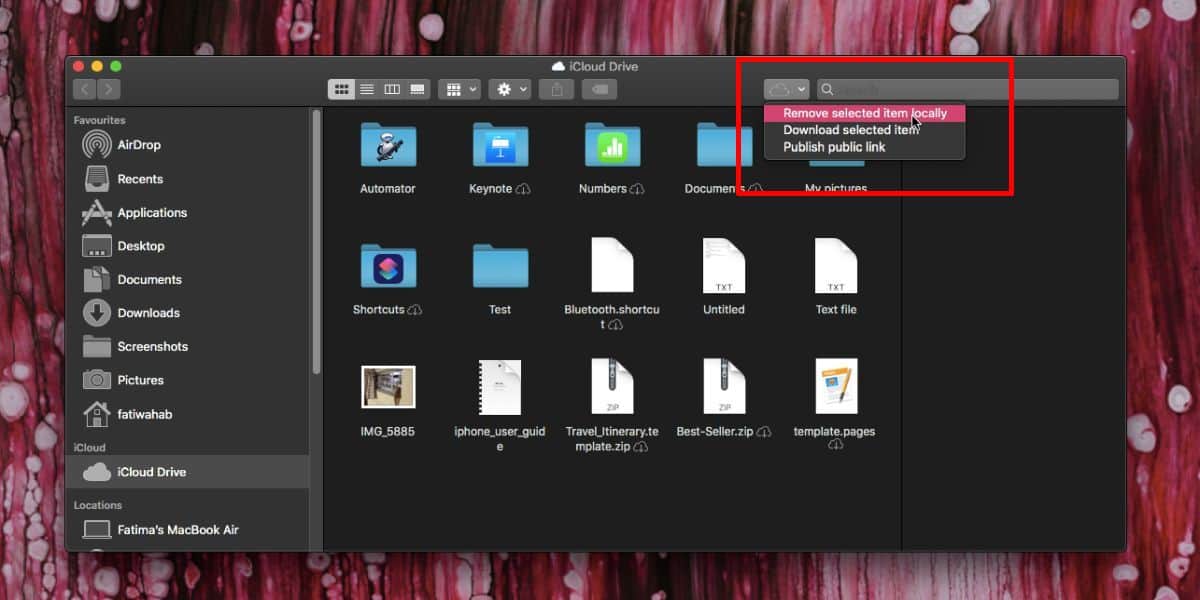
เมื่อลบแล้วคุณจะยังเห็นไฟล์อยู่จะมีไอคอนอยู่ข้างๆ ไอคอนคือไอคอน iCloud ที่มีลูกศรชี้ลง หากคุณคลิกที่ไอคอนนี้คุณสามารถดาวน์โหลดไฟล์จาก iCloud อีกครั้ง ตัวยึดตำแหน่งสำหรับไฟล์จะไม่ใช้พื้นที่มากบนไดรฟ์ในเครื่องของคุณดังนั้นจึงไม่ต้องกังวล
ไฟล์ iCloud ที่ดาวน์โหลดไปยังเครื่องของคุณเห็นได้ชัดว่าดิสก์ใช้พื้นที่ หากคุณต้องการเก็บสำเนาของไฟล์ที่ซิงค์กับ iCloud คุณจะไม่ถูกลบ อย่างไรก็ตามหากคุณต้องการเก็บไฟล์ไว้ใน iCloud เท่านั้นการเก็บสำเนาไว้ในเครื่องนั้นจะไม่มีประโยชน์และอาจทำให้เปลืองเนื้อที่ ทุกอย่างขึ้นอยู่กับพื้นที่เก็บข้อมูลที่คุณต้องสำรอง สำหรับ Mac ที่มี SSD ขนาดเล็กจะเป็นการดีที่สุดที่จะเก็บไฟล์ที่ไม่จำเป็นออกจากไดรฟ์ของคุณ
ตามที่กล่าวไว้ก่อนหน้านี้คุณยังสามารถลบสำเนาโลคัลของไฟล์บน iCloud จาก Terminal แต่มันเป็นกระบวนการที่เงอะงะและบ่อยครั้งที่ไฟล์จะไม่กลับมา แม้ว่าคุณจะปรับแต่ง Mac ของคุณจากเทอร์มินัลได้ดีขึ้น แต่ก็ควรใช้ส่วนขยาย Finder นี้ซึ่งทำให้ง่ายต่อการย้อนกลับสิ่งต่าง ๆ
คุณอาจมีไฟล์บางไฟล์ในไดรฟ์ iCloud ของคุณที่มีไอคอน iCloud และลูกศรชี้ขึ้น ไฟล์เหล่านี้เป็นไฟล์ที่อยู่ในระบบของคุณและหากคุณคลิกที่ไอคอนระบบจะอัปโหลดไปยัง iCloud













ความคิดเห็น